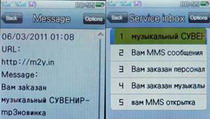Удаленный доступ к папкам смартфонов S60
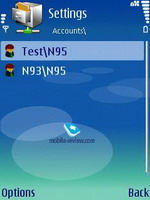
В статье «В поисках сети» мы говорили об организации удаленного доступа к папкам на смартфонах S60 с настольного компьютера при помощи программы SysSMB компании Telexy. Не так давно появилась новая версия программы, существенно расширившая ее функциональные возможности. В настоящее время программа позволяет организовать единое сетевое пространство между смартфонами S60 и настольным компьютером, объединенными в единую сеть при помощи беспроводной точки доступа. Одновременно при подготовке материала стали очевидны недостатки первого обзора. Многие позиции, описанные там, оказались не очень внятными, что почувствовал сам автор публикации при попытке воспроизвести описанные в обзоре действия.
Текущий обзор, таким образом, призван описать новые возможности программы и исправить недостатки первой статьи. Заранее оговорюсь, что настройки программы нетривиальны, и даже хороший (англоязычный) гайд требует творческого подхода. Также отмечу, что поставленная задача получения доступа к папкам смартфона с ПК, папкам ПК со смартфона и, что самой интересное, доступа к папкам смартфона с другого смартфона минуя ПК была решена, хотя и не с первой попытки. В качестве подопытных устройств выступали смартфоны Nokia N93 и N95.
Для чего это нужно
Удаленный доступ к папкам компьютера/смартфона при помощи беспроводной точки доступа призван избавить нас от кабеля при необходимости переноса данных с одного устройства на другое. Использование кабеля имеет свои преимущества и недостатки, основное преимущество – возможность резервного копирования и восстановления данных из копии, хранящейся на ПК. Недостатки кабельного соединения тоже имеются. Во-первых, это лишний провод с конечной длиной, ограничивающий свободу перемещения. Во-вторых, что более существенно, для многих устройств используется кабель с проприетарным разъемом, который, как минимум, нужно иметь в запасе. Отсюда же вытекает и требование наличия свободного USB-порта, в который нужно подключить кабель. Наконец, самый серьезный недостаток кабельного соединения заключается в том, что со временем гнездо для подключения кабеля разнашивается, и связь между ПК и смартфоном начинает теряться в самый неподходящий момент. Преимуществом кабельного соединения является простота настроек и большая доступность. Если кабель практически всегда идет в комплекте к аппарату, то программу нужно покупать отдельно.
Использование беспроводного доступа лишено этих недостатков. Радиус действия любой, даже самой маломощной, беспроводной точки доступа как минимум на порядок превосходит длину кабеля, соединение по беспроводному протоколу не требует наличия разъемов и механического соединения устройств. Однако следует учитывать, что для коммутации двух смартфонов программное обеспечение должно быть установлено на каждом из них, а это дополнительные затраты. Так что выбор типа соединения зависит от пользовательских предпочтений.
Представим себе простой пример. Вы встретились с товарищем в кафе, оснащенным бесплатной Wi-Fi точкой доступа. И у вас есть новый фильм, который хочет посмотреть коллега. Возможность передачи фильма при помощи Bluetooth-протокола отнимет массу времени. Возможность воспользоваться кабелем (даже если вы носите его с собой) также практически исключена – к компьютеру вас наверняка никто не подпустит. При наличии программы на обоих коммуникаторах установить между ними связь при знании алгоритма настроек – дело нескольких минут. И сама передача данных займет намного меньше времени. Самое главное – правильные настройки соединения. С них и начнем.
Обмен содержимым между папками смартфонов
Настройки
Еще раз отмечу, что настройки программы не являются интуитивно понятными. Есть несколько критических параметров, которые нужно знать для успешного подключения одного устройства к другому. В программе используется несколько общих терминов, которых важно придерживаться.
Виртуальный домен – некое общее название, одинаковое для обоих устройств.
Виртуальное имя – уникальное имя устройства.
Account – используемое для подключения сочетание виртуального домена и имени устройства. Записывается через обратный слэш. Account включает также пароль, обеспечивающий доступ.
Создание нового аккаунта
В поля «Domain», «Name» и «Password» вводятся соответствующие значения. Для доступа к папкам другого устройства (смартфон/смартфон) эти значения для обоих устройств должны быть одинаковыми. В то же время и доменов, и имен может быть несколько.
Создание нового подключения
В этой части все достаточно просто. Необходимо просто выбрать одно из возможных подключений. Причем создание подключения можно задавать в явном виде. Этот способ в случае с беспроводными точками оказался более предпочтительным, так как сразу после подключения рядом с названием соединения появляется сетевой адрес, который пригодится чуть позже. Подключений может быть несколько, но активным может быть только одно.
Открытие доступа к папкам
Если мы хотим открыть диск Е смартфона N95 для доступа, то необходимо выбрать его в строке «Share folder», присвоить ему произвольное имя (Disk_E) и разрешить чтение и/или запись для конкретного аккаунта. При этом в строке «Permission» появляется возможность полного доступа.
Для доступа к папкам другого смартфона выполняются аналогичные действия.
Особенностью новой версии стала возможность доступа к папкам одного смартфона с другого смартфона, без участия настольного компьютера. Такую возможность обеспечивают сетевые диски.
Конфигурирование сетевых дисков
Подключение сетевого диска начинаем с его названия. Имя диска может быть любым. На N95 для доступа к диску Е смартфона N93 был создан сетевой диск с названием N93. Затем из списка выбирается сам диск. Значения В и Z зарезервированы системой, остальные значения могут быть любыми по числу букв в алфавите. Выбор точки доступа к диску задается в следующей строке. Его можно задать принудительно или оставить выбор динамическим. Далее указывается название аккаунта, которому будет разрешен доступ к этому диску. Труднее всего оказалось разобраться со строкой «Host». Все приведенные в описаниях варианты обозначения подключения работать не стали, поэтому в качестве безотказного средства предлагается выбирать в качестве хоста IP-адрес смартфона, который прописан в строке подключения. Аналогичным образом создается доступ к папкам на ПК. Для него тоже нужно прописать сетевой адрес ПК и указать папку, к которой возможен удаленный доступ.
В теории сам подход использования сетевых дисков должен обеспечивать доступ к папкам при любом типе подключения к сети. Однако при использовании в качестве точки доступа GPRS-соединения и создании сетевого диска на его основе оба аппарата выдавали ошибку при попытке подключения. Возможно, это связано с динамическими IP-адресами или отсутствием GPRS-транспорта между сетями различных операторов. Вариант с использованием сети GPRS одного оператора проверить не удалось вследствие отсутствия второй SIM-карты (до сих пор в ней не было необходимости). Однако сама по себе идея хороша. Получить возможность доступа к папкам устройства в рамках одной сети достаточно просто. Для этого необходимо получить сетевой адрес устройства (выводится на экран при подключении), указать папку и тип доступа и аккаунт, для которого этот доступ будет возможен.
Файлы между папками можно копировать, удалять, переименовывать прямо из программы. Для этого в ней присутствует файловый менеджер. Сама собой напрашивается идея не только перемещать файлы, но и запускать их на выполнение. В текущей версии такая возможность между смартфонами не реализована. А вот просмотреть фотографии или видеоролики на настольном компьютере можно без проблем.
Удаленный просмотр папок смартфона с настольного компьютера
Для такого просмотра необходимо подключить в качестве сетевого диска уже сам смартфон, точнее говоря, его папку, открытую для доступа.
При указании папки лучше всего использовать сетевой адрес смартфона и название папки, к которой открыт доступ. Затем необходимо ввести аккаунт и пароль для него. При правильном вводе данных папка в виде сетевого диска появляется в проводнике и доступна для просмотра.
Впечатления и выводы
Идея, заложенная в основу программы, безусловно, интересна. Практически разработчики создали файловый менеджер с возможностью удаленного подключения сетевых папок. То есть реализовали как раз то, чего до сих пор не хватало смартфонам на платформе S60. В программе пока реализованы далеко не все возможности. Например, со смартфона нельзя открыть папку на настольном компьютере и, лежа на диване, посмотреть фотографии или фильм. Их предварительно придется скопировать. Нельзя сказать, что скорость копирования сильно возросла по сравнению с первой версией программы. Фильм размером 300 Мб копировался около 30 минут (Wi-Fi). А вот возможность обмена данными между устройствами без использования ПК порадовала. В идеале эта программа должна позволить получить удаленный доступ к папкам настольного компьютера с использованием любого беспроводного соединения. И, насколько мне известно, такая работа в настоящий момент ведется. Оставляет желать лучшего и настройка параметров. Некоторые из них можно было бы вводить в автоматическом режиме без участия пользователя. Например, подставлять данные IP-адреса активного соединения в строку «Host».
В любом случае программа интересна и позволяет расширить возможности обмена данными. Из объявления на сайте разработчиков известно, что в скором времени появится аналогичная версия и для устройств на основе UIQ3.
| Читайте: |
|---|